O2OA二次开发-使用开源平台搭建完整OA(9)-快速搭建企业门户
OA系统门户介绍
一个门户OA办公系统的门面,把这个门面做的既实用又漂亮很重要。而今天要介绍的功能——门户管理,是OA办公系统管理是O2OA五大平台之一,主要用于设计各类页面,比如系统首页、列表页面、二级页面、部门门户、报表门户等等。可以理解成是传统的html+css+js的开发设计,我们在门户管理页面中可以很方便的拖曳组件,实现超快速设计搭建一个页面展示给用户。
OA门户页面设计
需求
举例下图就是用户这边需要最终的效果图

新建门户应用
现在我们在O2OA平台新建一个门户应用。点开主菜单,点击“门户管理”,点击右上角“新建门户”按钮,新建一个门户应用,取名为培训:
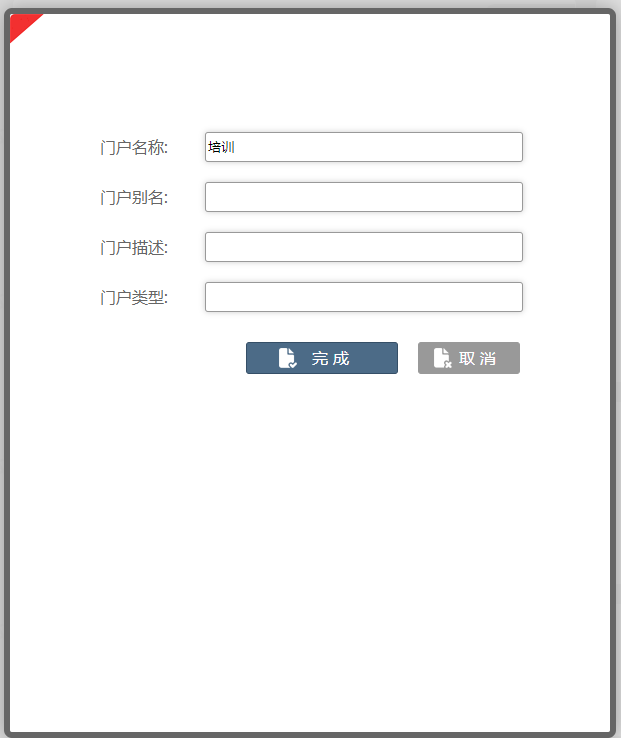
“门户名称”(必填):填写“培训”;
“门户别名”:可随意填写;
“门户描述”:可随意填写;
“门户类型”:可随意填写;
填写完后点击“完成”即可。
点击打开培训应用,可以看到下面的界面:

左边是门户应用的几大设计元素:
页面配置:OA门户管理中最重要的一个元素,用来展示最终效果
部件配置:通用的一个小模块,可以多个页面直接引用(独立、公用)
脚本配置:通用的脚本文件
资源文件:放一些资源文件,比如图片、excel等等,可以通过url访问获取
门户属性:修改OA门户的基本信息、图标、权限等。
分析布局设计:最上方banner页,中间部分内容区域(分为上中下三部分),最下方公司版权信息。
上传资源文件
首先我们把美工设计好的logo图片上传到资源文件中
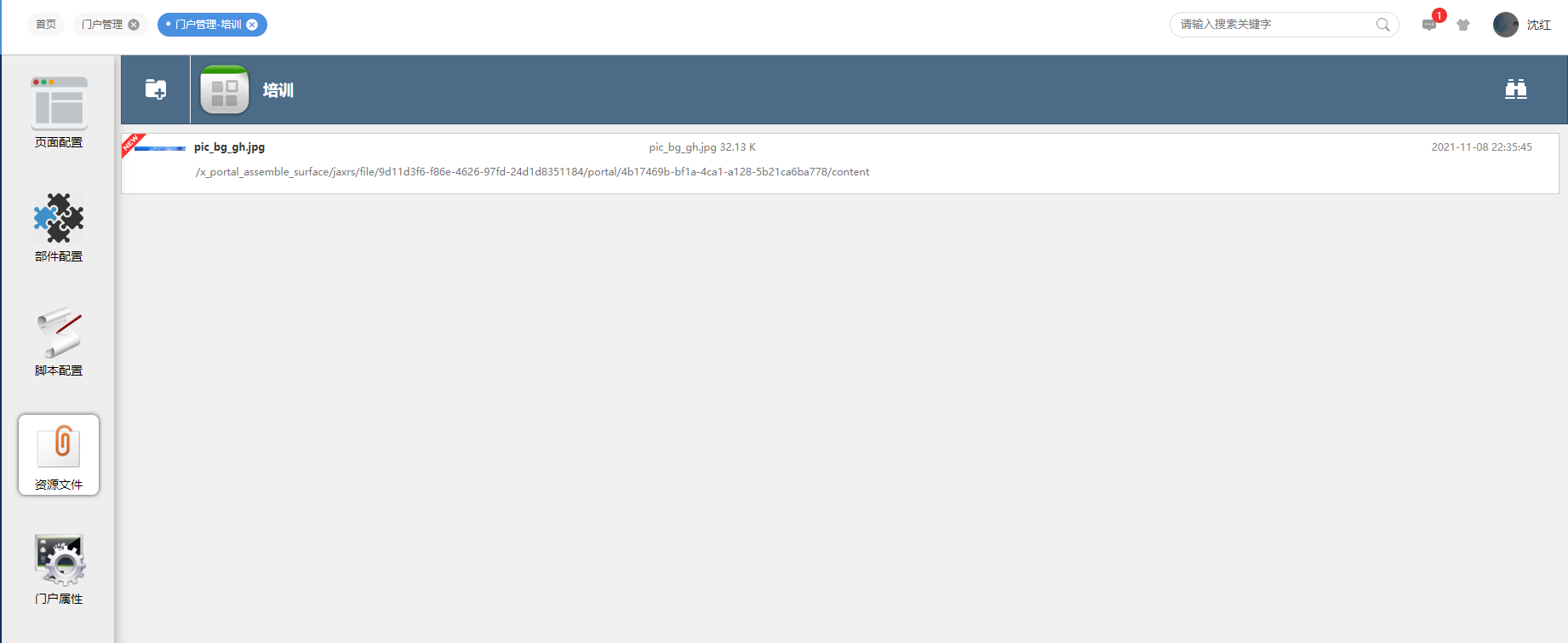
然后我们新建一个页面,取名为“培训首页”,把美工准备的css样式内容拷贝粘贴到页面的CSS样式中
根据需求页面,将页面背景色设备为灰色:background-color:#f0f0f0
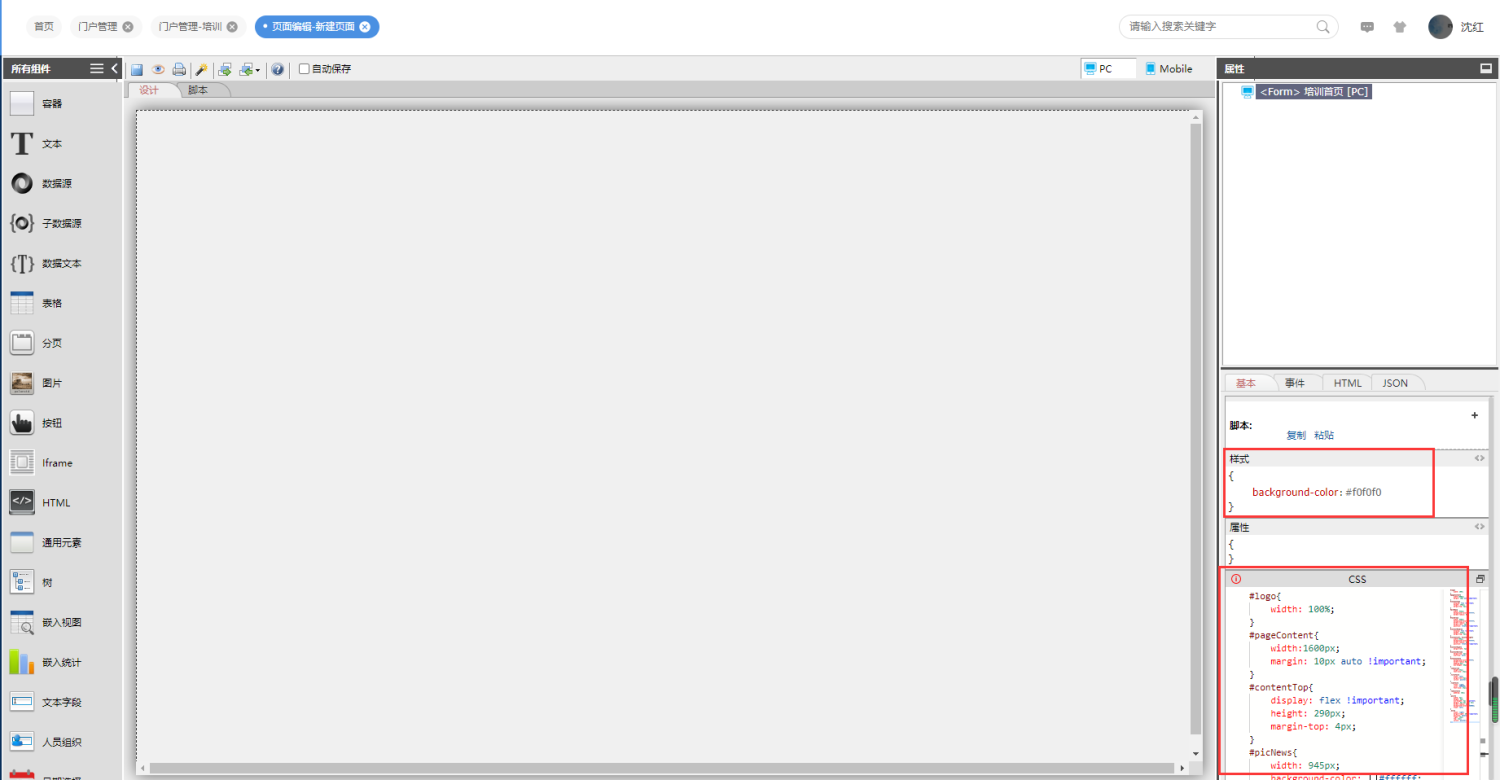
logo图片区域设计
拖一个容器到页面中,用来展现banner页图片,然后再拖动一个图片组件到这个容器里,将标识改为logo,选择资源图片,可以保存预览一下效果。
内容区域布局设计
1)拖一个内容区域容器 ,命名为pageContent
2)拖三个内容容器分别用于三大块区域的显示,分别设置名称为contentTop,contentMiddle,contentBottom (这里可以介绍一下CSS样式)
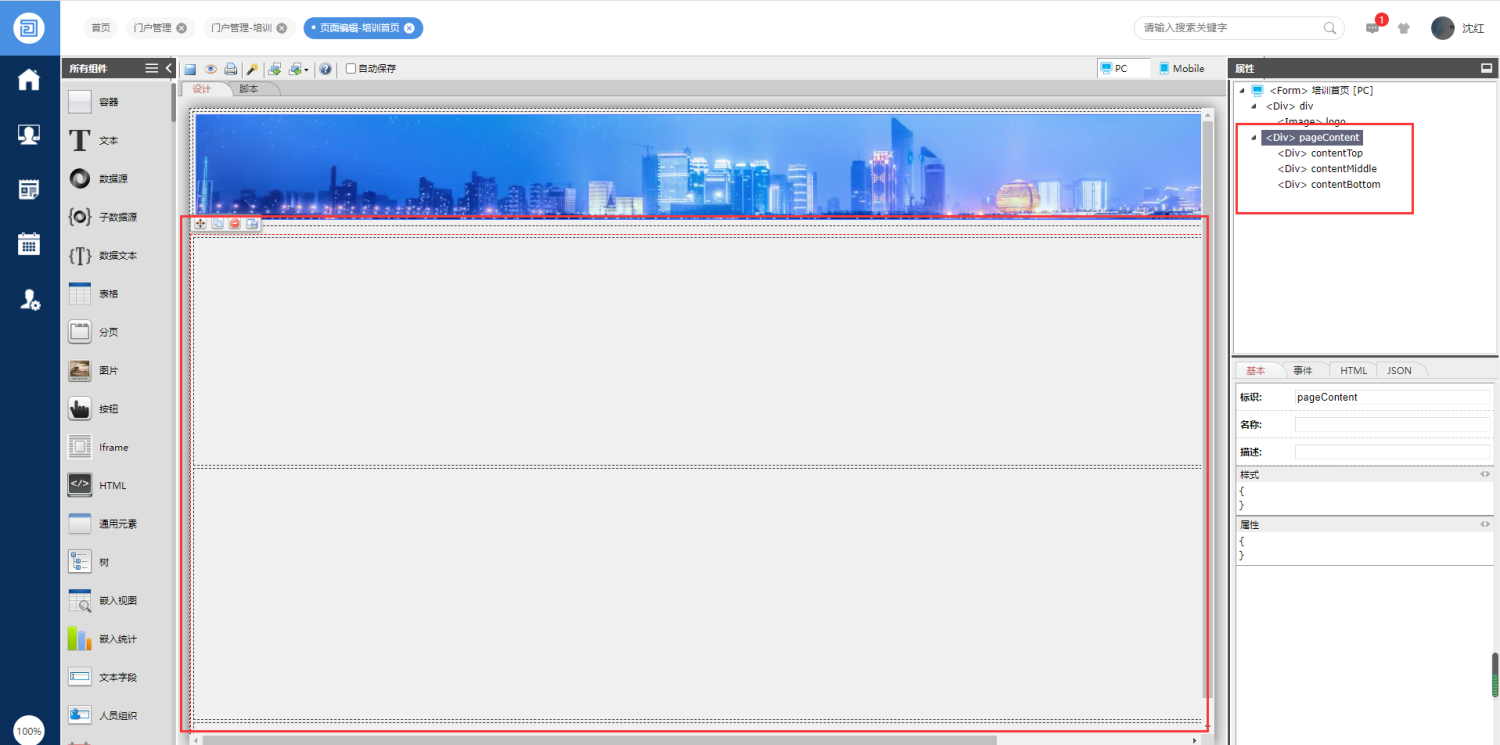
3)布局5大块区域
然后我们在第一块内容区域拖入2个容器,分别设置为picNews,taskArea
在第二块区域拖入2个容器,分别设置为contentLeft,contentRight
在最后一块区域拖入1个容器,设置为statContent
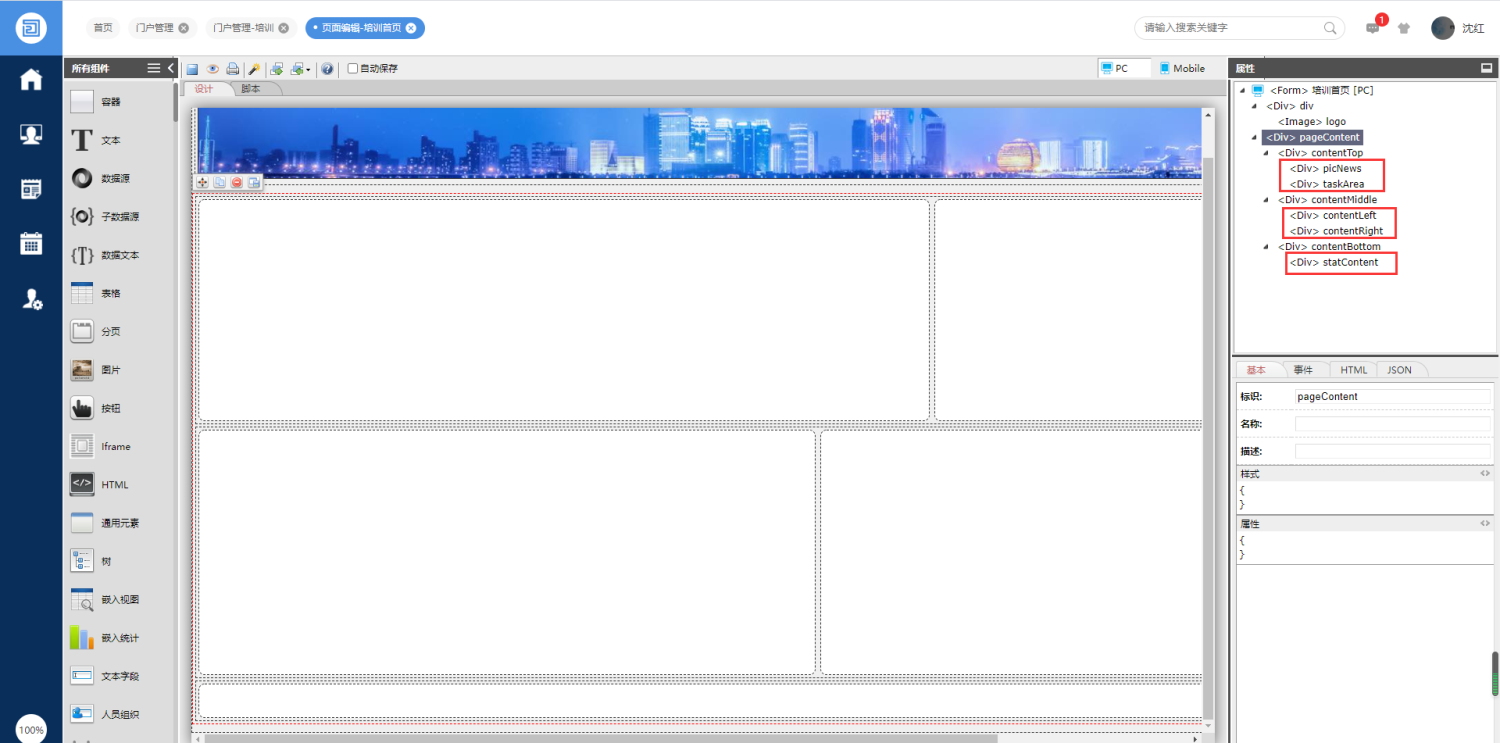
4)保存一下,预览看看效果,接下来我们就来设置一下待办待阅这个区域
设计待办待阅区块
首先我们拖曳一个分页控件到taskArea区域 名称为 taskTab,删除多余的tab标签,修改tab页名称为“待办”和“待阅”:
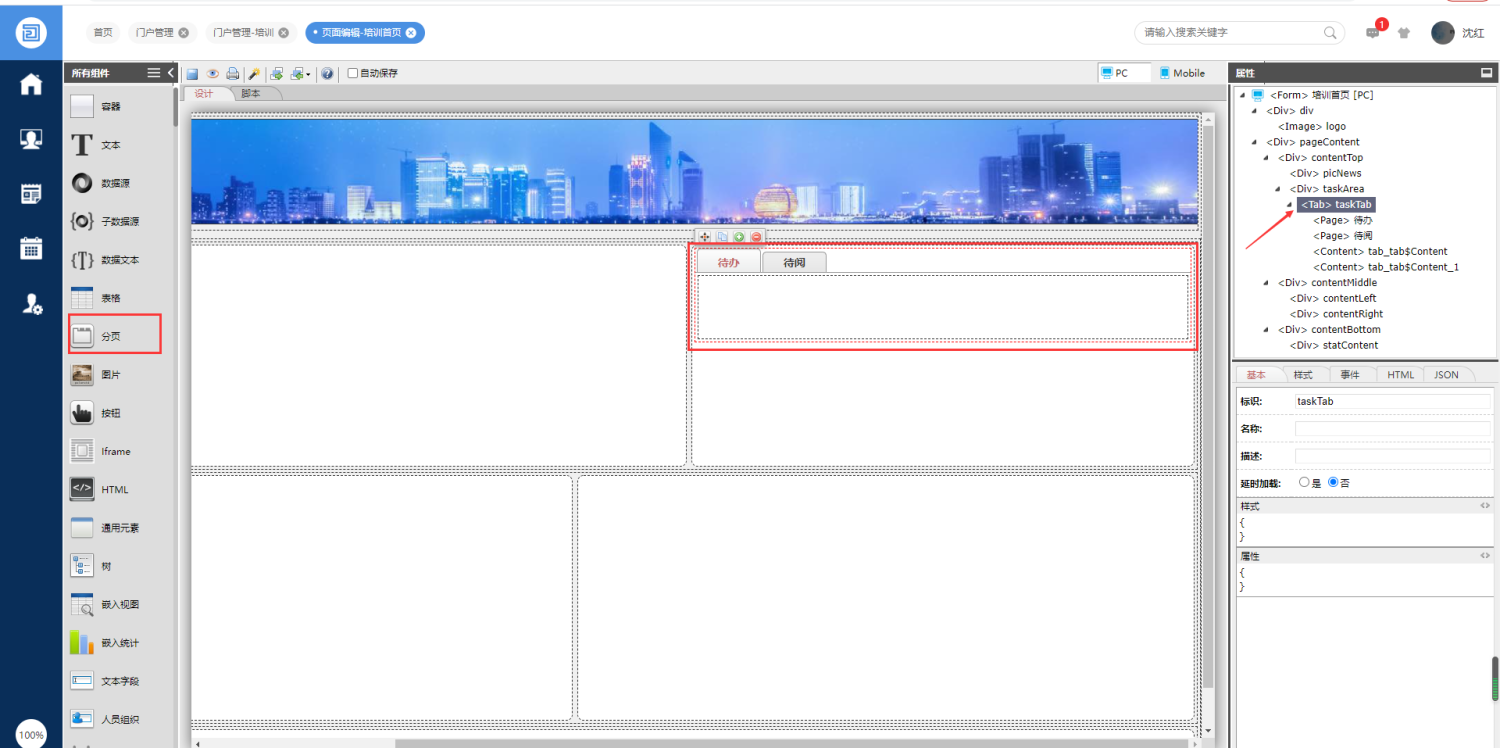
待办区块设置
1)数据源配置
点击“待办”分页,从左侧拖动一个数据源。
(我们平台有很多的restfull服务,后端API,数据源就是为了请求这些restfull服务,最终返回我们需要的数据,比如说待办、待阅、信息发布数据等等。)
数据源最重要的配置是在“数据源”页签里,这块需要配置我们后台的服务请求方法、服务应用以及路径。
打开我们后端API服务地址:http://host:20030/x_program_center/jest/list.html
这里需要显示的是待办,所以我们在流程里找到待办操作(TaskAction)下的listMyPaging
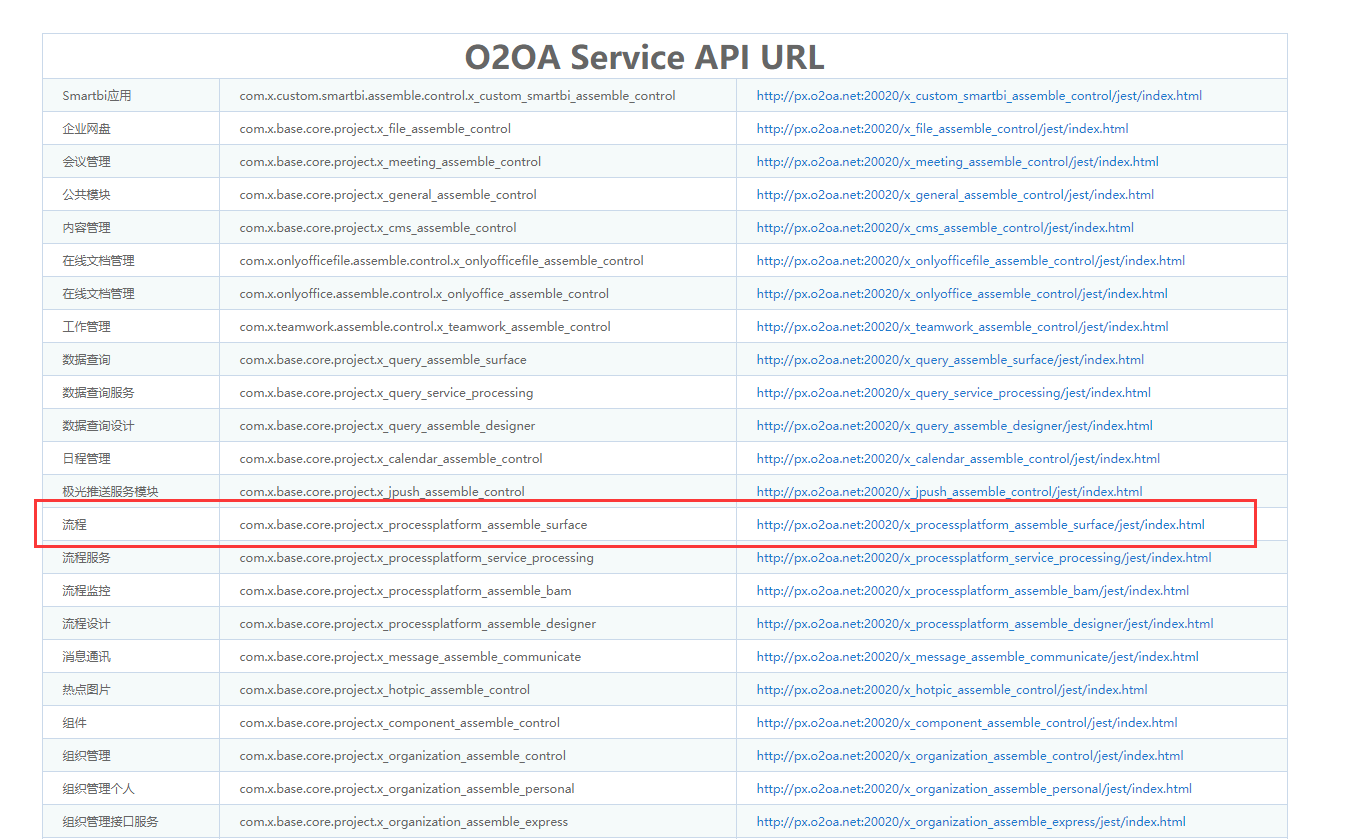
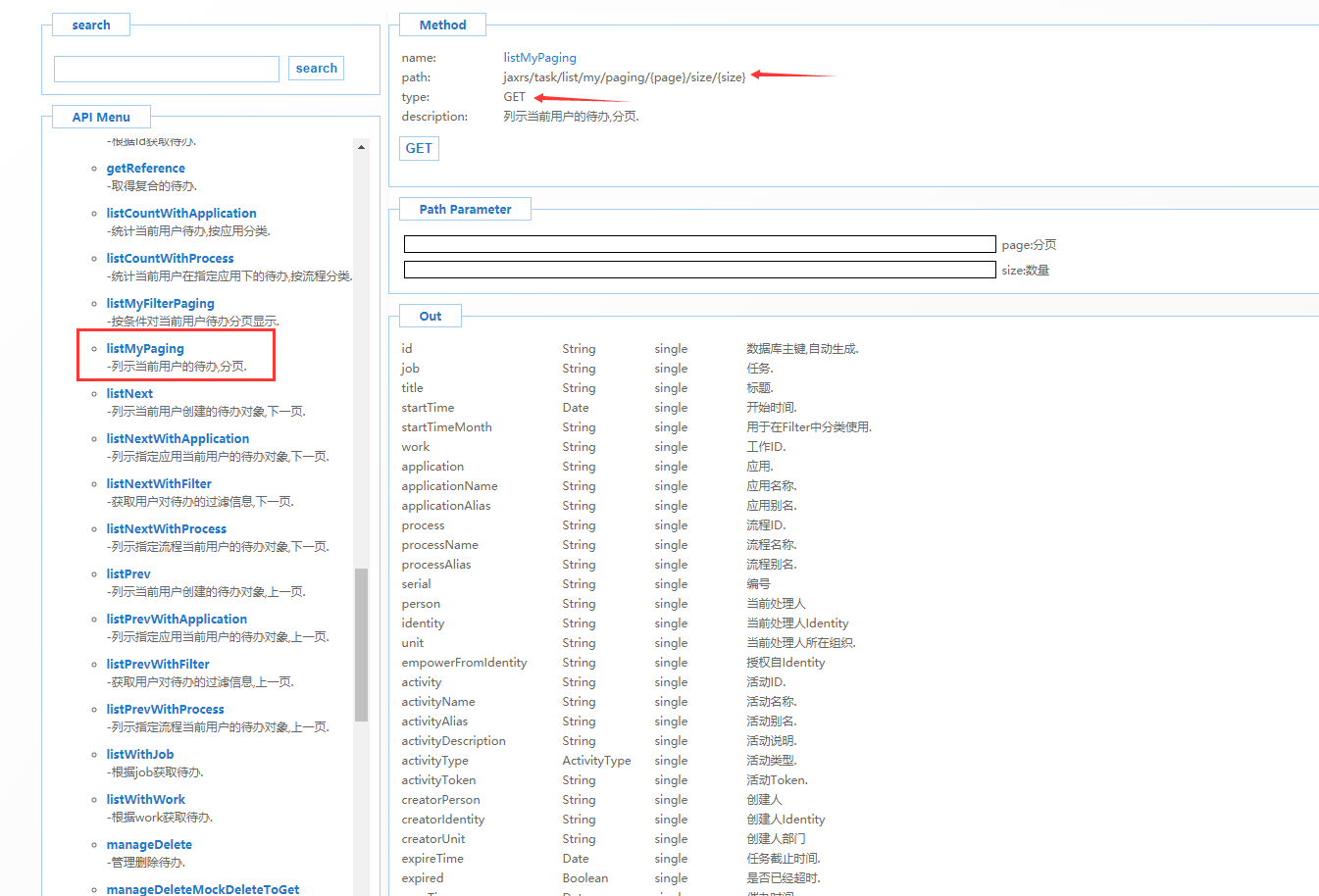
数据源配置:
方法:get
服务应用:流程
路径:/jaxrs/task/list/my/paging/1/size/6
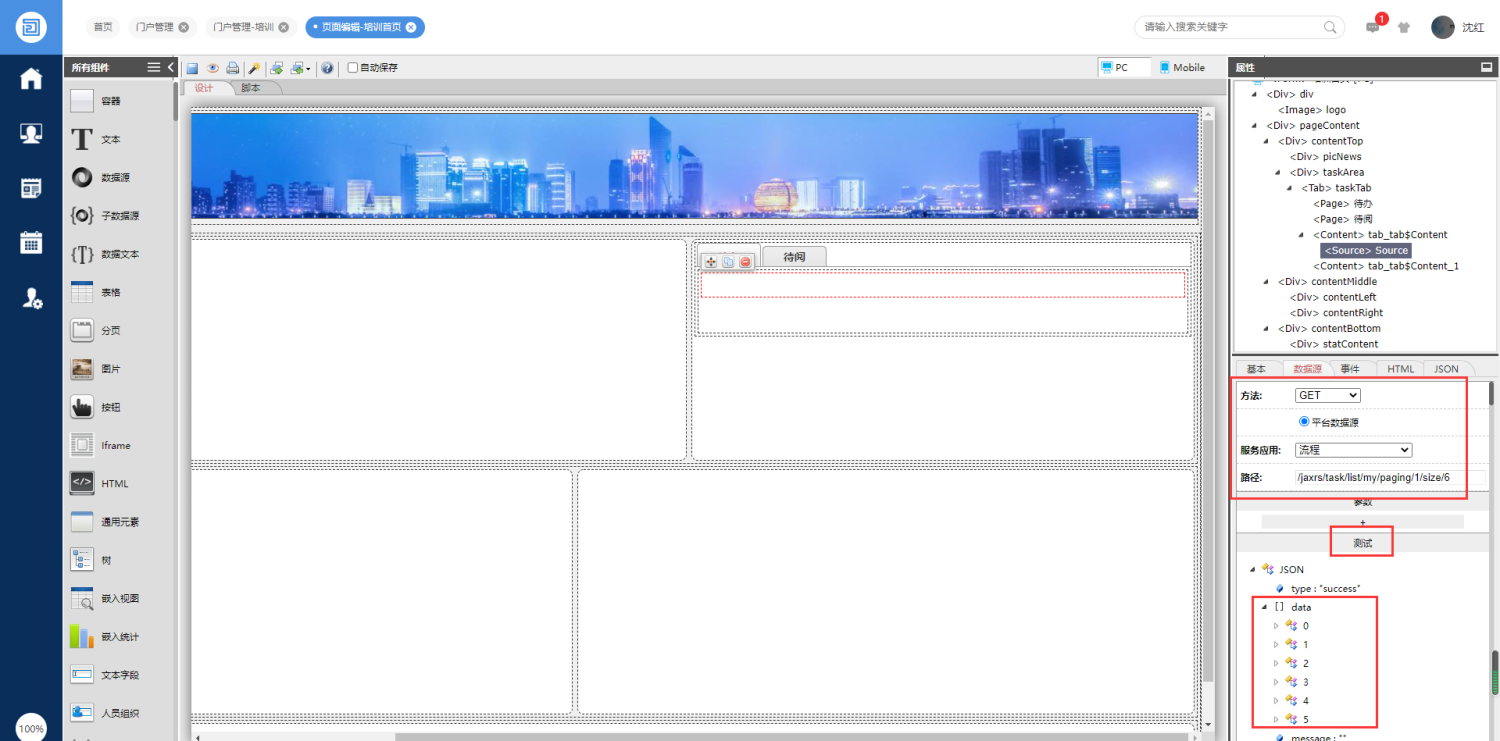
配置好后点一下测试,看一下返回的数据结构。可以看到我们真正需要的数据是在data里面,这个时候我们需要就用到子数据源。
2)子数据源配置
拖动一个子数据源到数据源里,数据路径配置为data,以此来获取data数据。
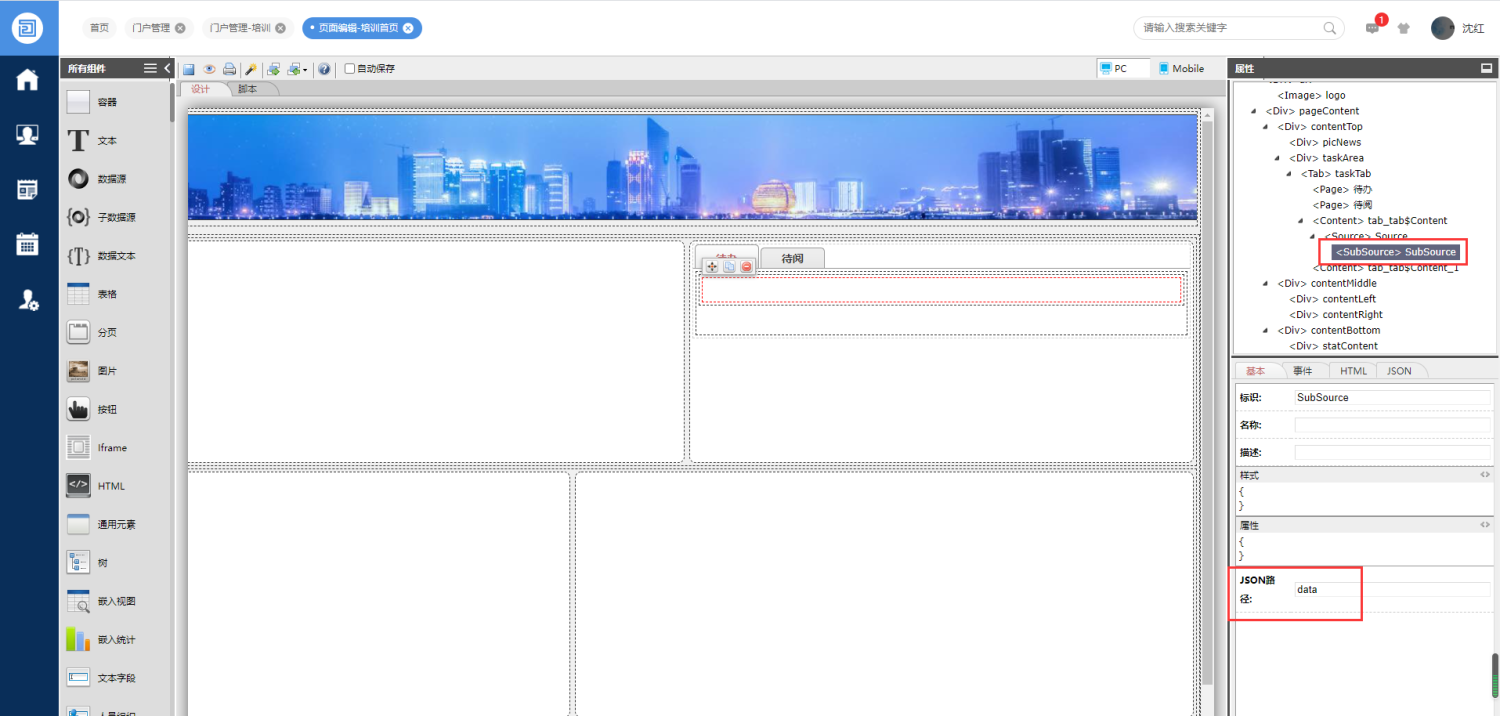
3)数据文本配置
需求中需要显示的是标题和创建时间
拖动数据文本到子数据源,JSON路径为:title 标题过长问题
if(this.target.text.length > 14){
return this.target.text.substr(0,14) + "..."
}else{
return this.target.text
}再拖动数据文本到子数据源,JSON路径为:createTime
4)预览看效果,然后对比一下效果图,调整样式
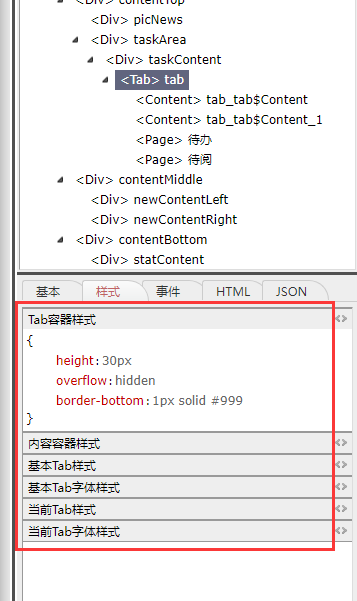
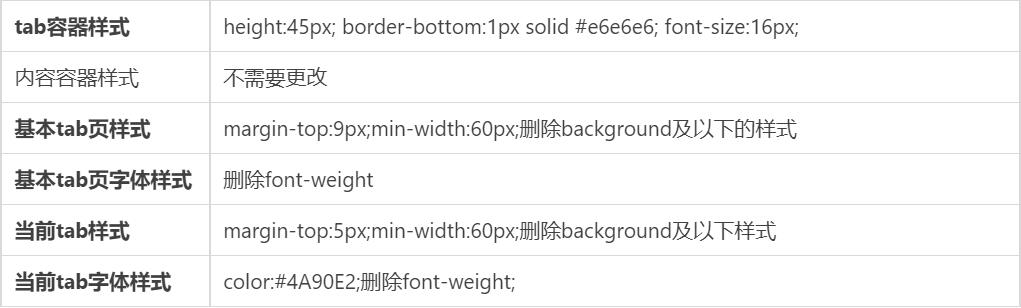
标题前面的点:增加div在标题前,设置class:point
标题text设置class:titleText,时间text设置class:timeText
子数据源设置class:subsource
数据源设置样式margin:10px
增加更多lable,设置class:more
增加更多和标题的点击事件
更多点击事件:this.page.openApplication("process.TaskCenter"); 介绍前端API
标题点击事件:var id = this.target.source.data.work; this.form.openWork(id);
待阅区域设计
拷贝待办区域数据源(source)容器到待阅区域,修改数据源路径为/jaxrs/read/list/my/paging/1/size/6
报销流程增加待阅节点,设置几个待阅文件
设置部件
tab分页是没办法保存为部件的,所以我们要拉一个div框包含住tab分页和更多,然后保存为部件:数据列表
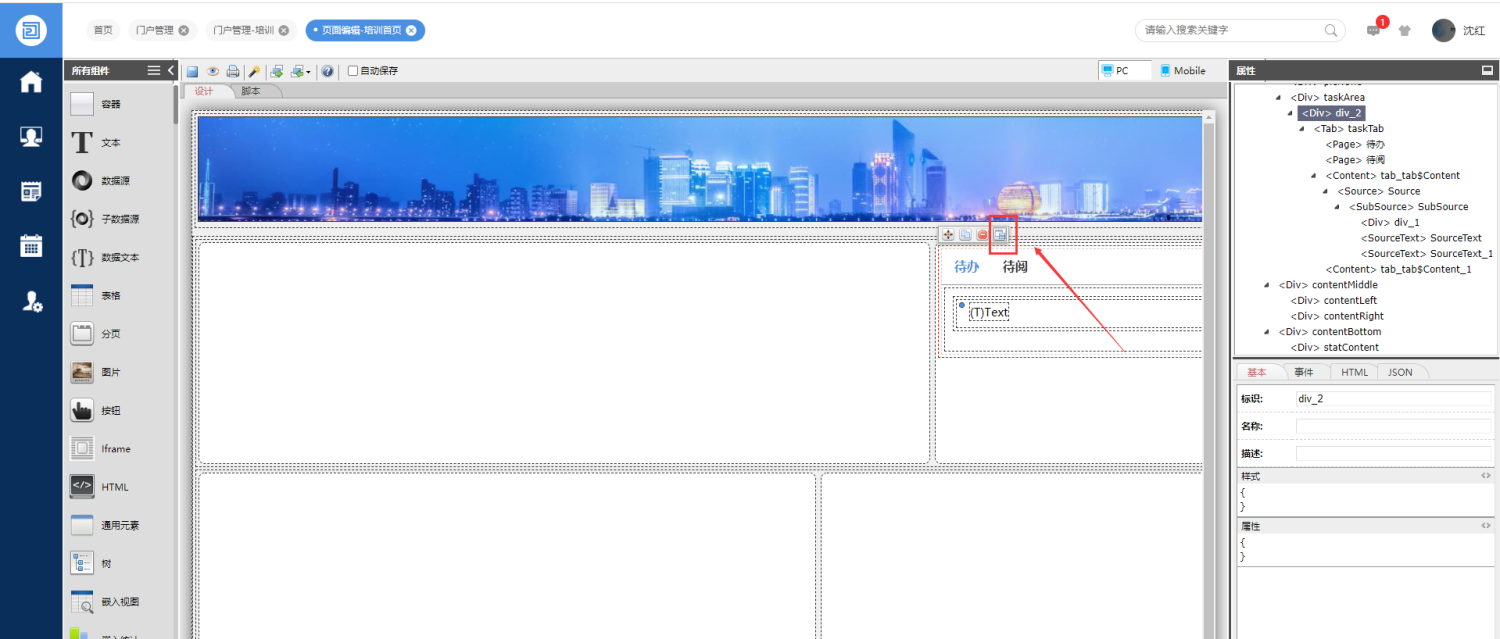
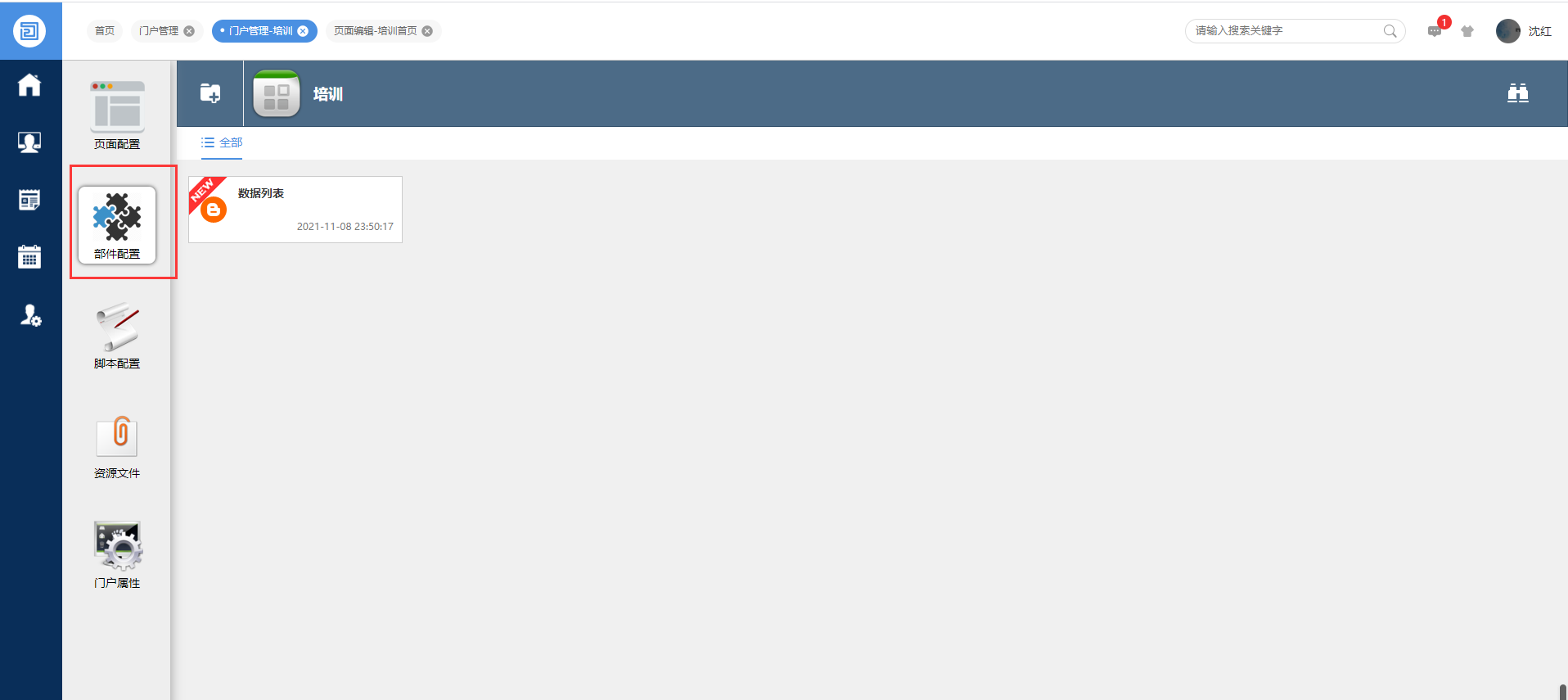
OA系统中通知公告区域
使用之前保存好的部件快速的设计通知公告区域
1)拖一个部件元素组件到区域中,选择“数据列表”部件
2)修改相应的内容
2.1) 删除一个分页,保留一个命名为“通知公告”
2.2)更多点击事件修改:this.form.openCMS("通知公告")
2.3)修改数据源配置
方法:PUT
应用:内容管理
路径:/jaxrs/document/filter/list/1/size/7
请求正文:return {"appNameList":["通知公告"]}
2.4)修改标题点击事件:var id = this.target.source.data.id; this.form.openDocument(id);
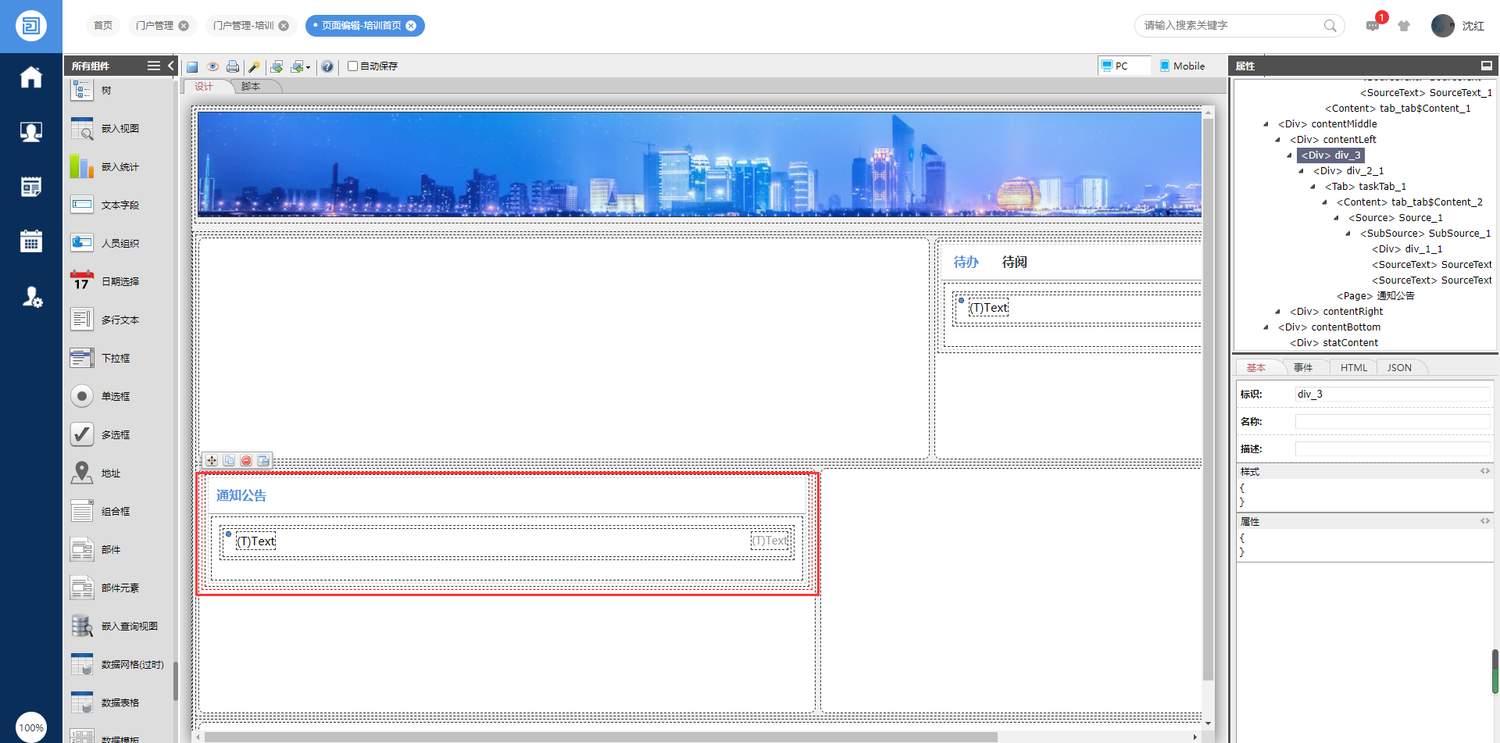
OA系统中规章制度区域
同“通知公告”
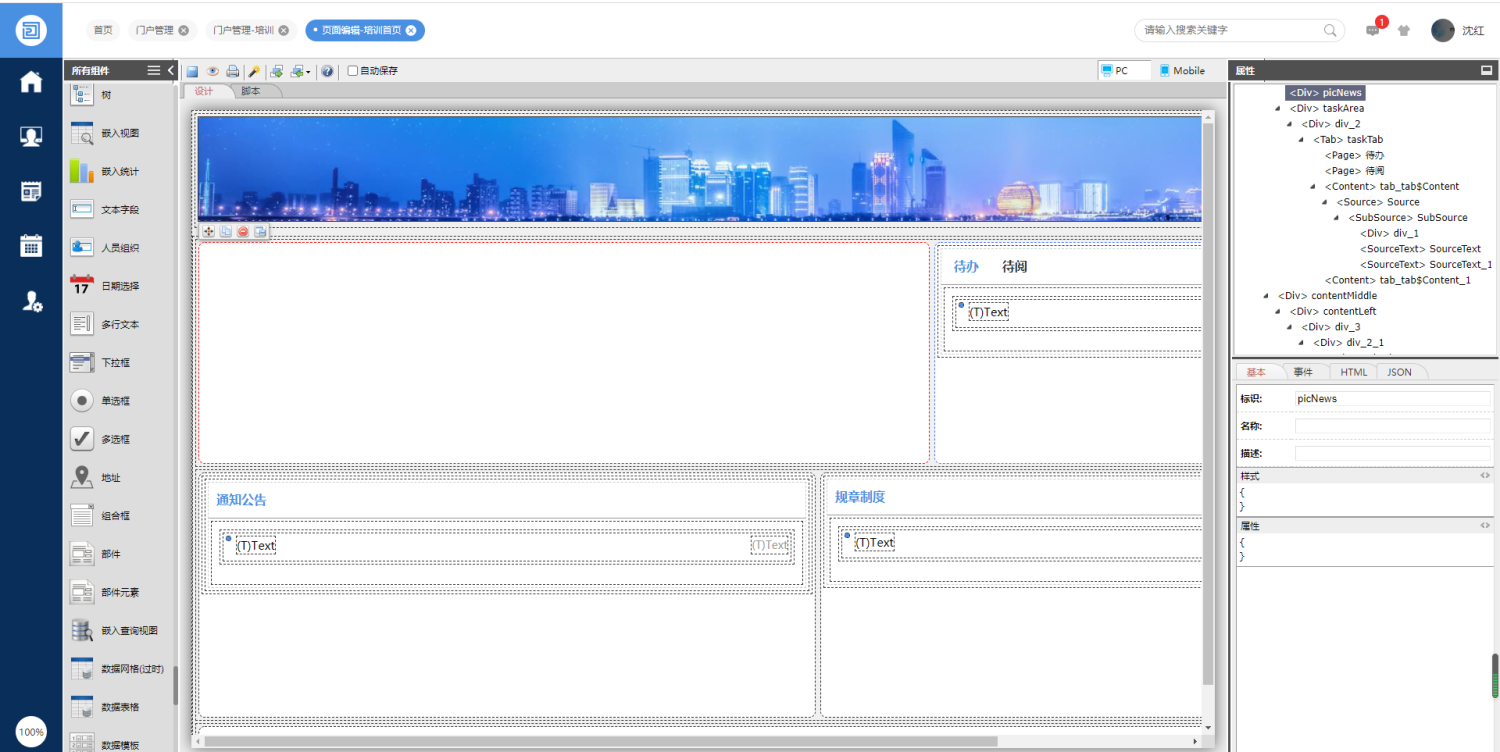
OA系统中图片新闻区域
我们直接使用样例服务器上的图片新闻设计快速的搭建
1)从sample服务器上拷贝一个“图片新闻”部件
2)复制黏贴到培训服务器的培训首页中
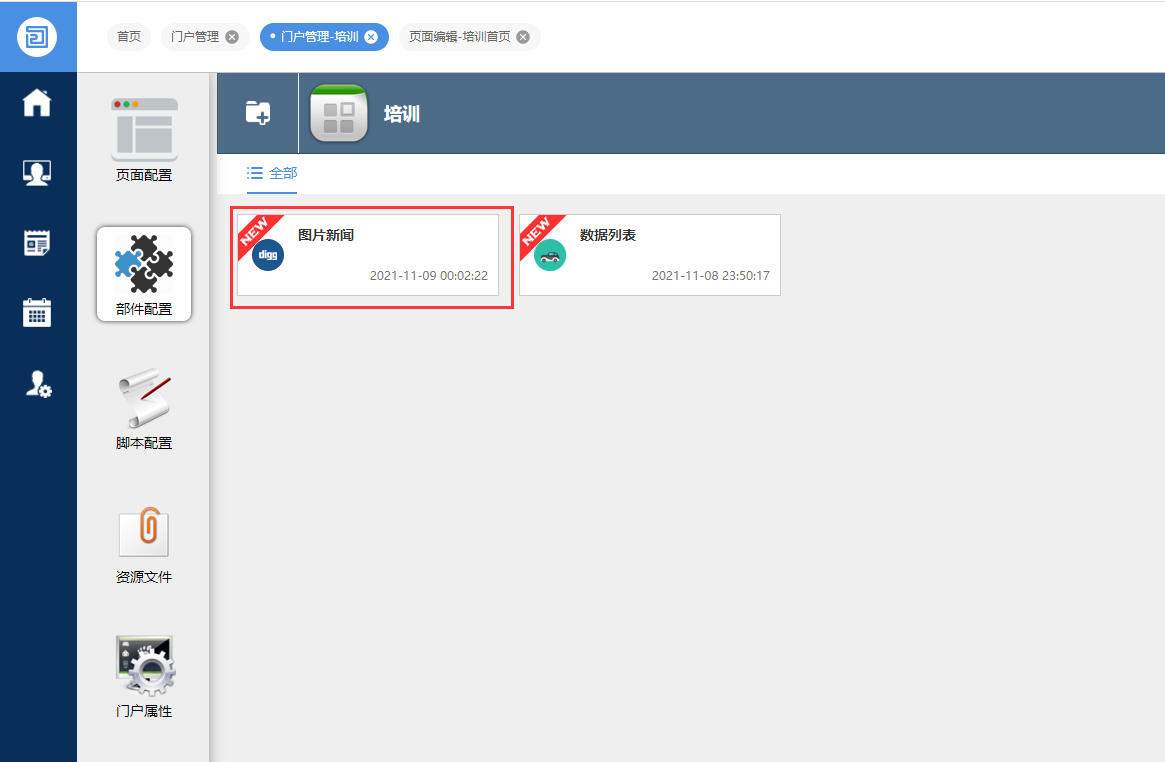
3)拖动一个“部件”到图片新闻区域,选择“图片新闻”部件名称
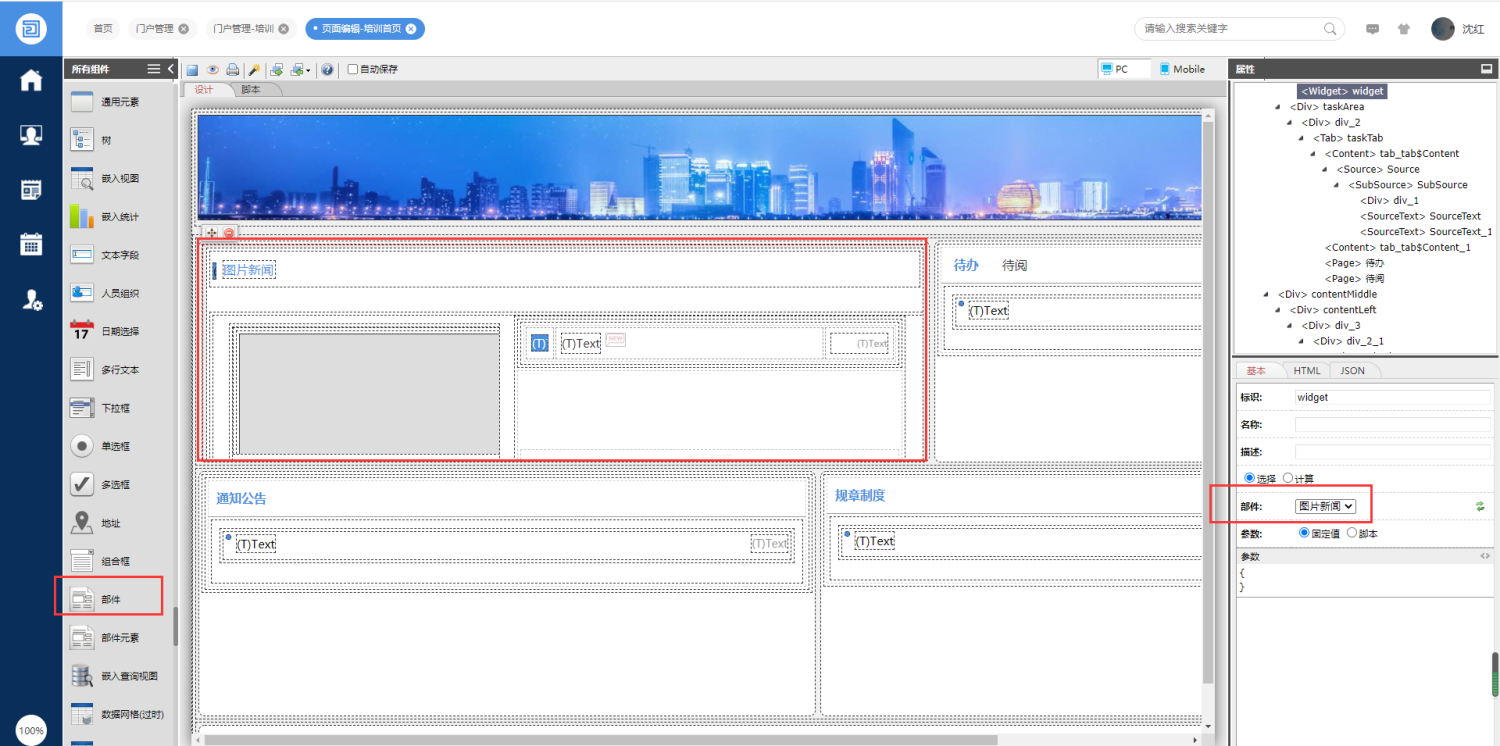
4)修改调整对应的样式
OA系统中统计区域
拖一个“嵌入统计”组件到统计区域,选择之前设计好的“报销统计”,隐藏表格

底部公司版权信息
拖一个容器到底部,容器增加样式
然后再拖入一个文本到容器里,文本的值写“XXXX版权所有”,然后设置一下这个文本的样式:
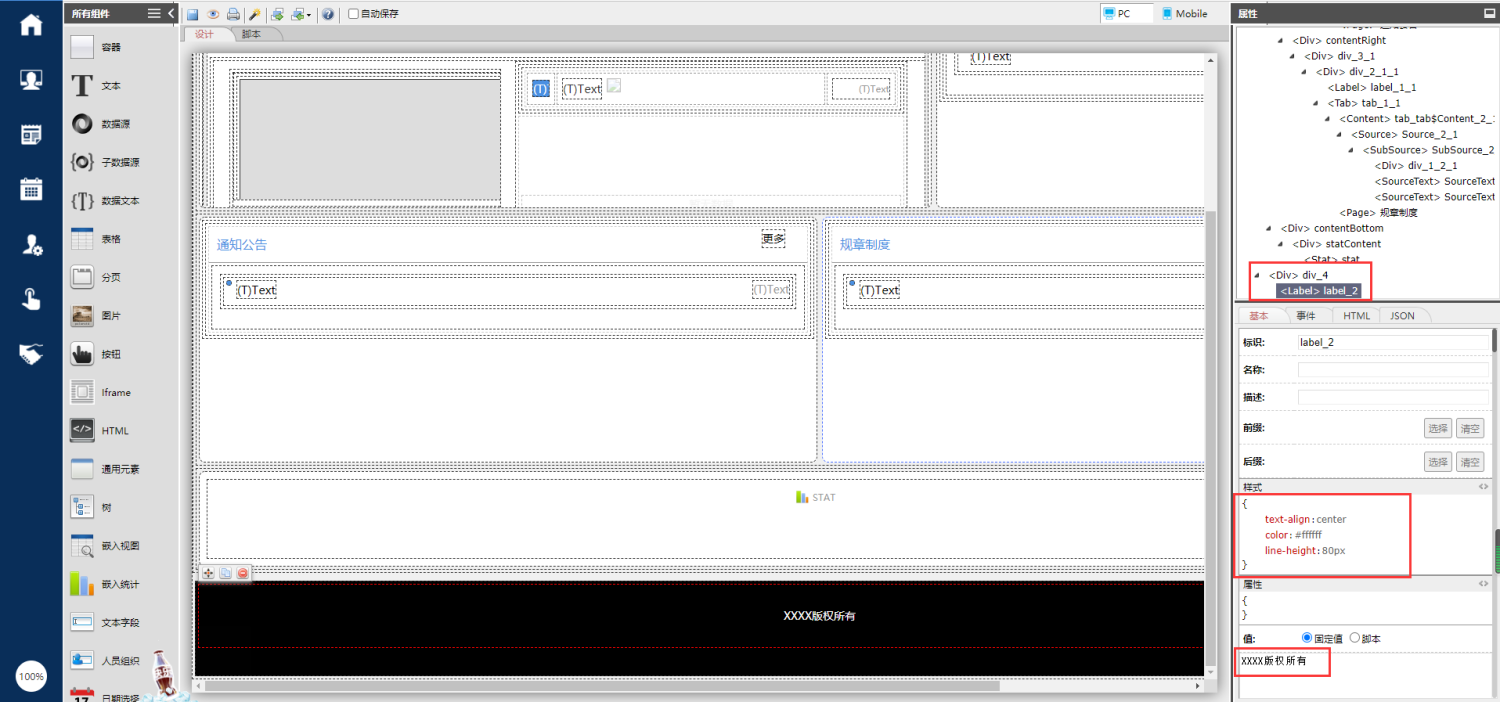
保存预览一下效果即可。
以上就是如何利用O2OA开源协同办公OA开发平台,快速搭


 浙公网安备 33010602009829号
浙公网安备 33010602009829号